Este tutorial esta dedicado a Ubuntu y derivados (Xubuntu, Lubuntu, Kubuntu, etc..)
Pero tengo entendido que funcionan en cualquier distro basada en Debian.
RECOMIENDO SEGUIR EL ORDEN EN QUE LOS PONGO A LA HORA DE LIMPIAR SU SISTEMA, YA QUE UNO VA LIMPIANDO LO QUE EL OTRO DEJA :)
Vamos!
Primero que nada Desinstala programas que no uses
* Consola
* Centro de software
* Synaptic
BleachBit
el "Ccleaner de linux" (para los que vienen de windows)
BleachBit es una herramienta que analiza elementos de nuestros programas como cachés, historiales, cookies o archivos temporales para poder eliminarlos y así conseguir más espacio.
BleachBit es compatible con programas conocidos como Firefox, Internet Explorer, Chrome, OpenOffice, Opera, GIMP, Skype, Vuze o XChat, con la posibilidad de buscar y borrar todos los ítems o seleccionar unos pocos.
BleachBit es una herramienta útil tanto para borrar archivos innecesarios, como para no dejar rastro de nuestras huellas en el PC.
RECOMENDACION: EJECUTALO COMO ROOT Y COMO USUARIO NORMAL, EN AMBOS CASOS SE ELIMINARÁN ARCHIVOS DISTINTOS!
* INSTALAR DESDE LA WEB DEL AUTOR
* Desde el repositorio Getdeb
gConf-Cleaner
el "limpiador de registro" para linux
Si.. lastimosamente no solo en windows te pasa esto, si instalas muchas aplicaciones y dependencias en tu ubuntu y desinstalas tambien algunas despues de tanto te puede llegar a llenar de basura tu registro como pasa con windows, aunque aclarando que en mayor lapso de tiempo, pues ahora es que puedes usar GConf Cleaner que es una herramienta para limpiar archivos de configuración inválidos/desconocidos que se van almacenando en la base de datos del gconf.
INSTALAR
* CONSOLA:
sudo apt-get install gconf-cleaner* Centro de software
* Pagina del Autor
UbuntuClean.sh
Scrip para automatizar tareas de mantenimiento.
Este es un script que existe por internet, muy bueno, que automatiza una serie de comandos que limpian tu sistema. Estos comandos son:
* Limpiando cache de aplicaciones instaladas
sudo apt-get clean
* Limpiando aplicaciones no instaladas
sudo apt-get autoclean
* Limpiando posibles dependencias de aplicaciones no instaladas
sudo apt-get autoremove
* Eliminando archivos de configuración después de haber eliminado un paquete
sudo apt-get purge
* Eliminando viejos kernels
sudo apt-get purge $OLDKERNELS
* Vaciando las papeleras de todos los usuarios
rm -rf /home/*/.local/share/Trash/*/** &> /dev/null
rm -rf /root/.local/share/Trash/*/** &> /dev/null
INSTALAR
Pasos:
1- Abre tu editor de texto (nano, leafpad, notepad, gedit, etc...)
2- Copia el siguiente codigo en un documento y guardalo con el nombre que prefieras.
(debe tener la extension .sh.... por ejemplo: limpiador.sh)
CLICK AQUI PARA VER EL CODIGO
3- Dale permisos de ejecución a ese archivo
* desde consola, posicionandote en la carpeta donde esta primero (reemplaza archivo.sh por el nombre)
chmod 755 Archivo.sh* desde tu administrador de archivo (dophin, thunar, nautilus, etc)
segundo boton en el archivo -> propiedades -> dar permiso de ejecucion(esto es generico, puede variar segun tu adminsitrador de archivos)
4- Ejecutarlo
Hay 2 maneras
* La mas simple es poner el archivo en la carpeta /bin/ ya que al ponerlo en dicha carpeta se lo llama desde el comando
sudo archivo.sh* ejecutarlo desde consola desde cualquier carpeta.. primero te ubicas en la carpeta y luego el mismo comando anterior.
GtkOrphan
el "limpiador de librerias huerfanas" para linux
INSTALAR
* CONSOLA:
sudo apt-get install gtkorphan* Centro de software
* Pagina del Autor



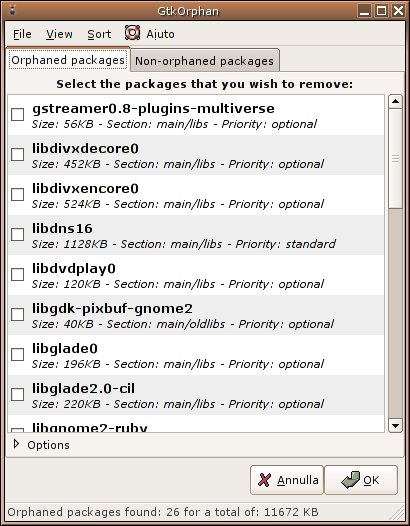
wow que bueno Lui, si no fueras tan popular y atlético ademas de inteligente tal vez te fijarias en chicas nerd y gamers como yo :(....
ResponderEliminarJuanita
ajajajajajajajajajaajaj q culiao ete rodi
ResponderEliminar